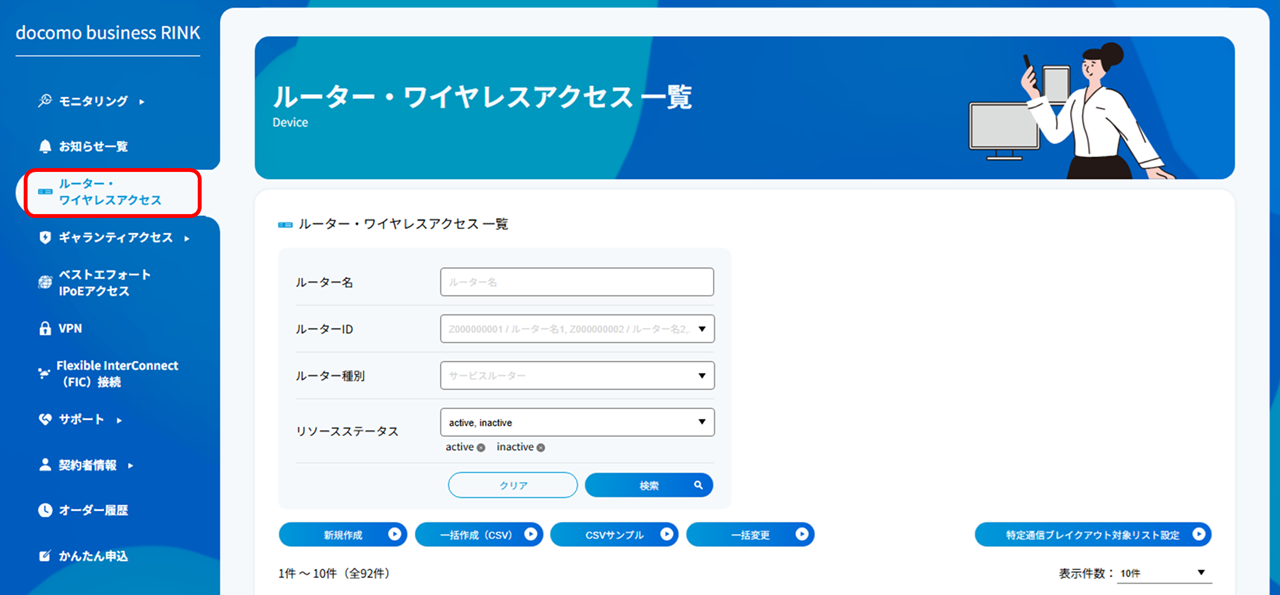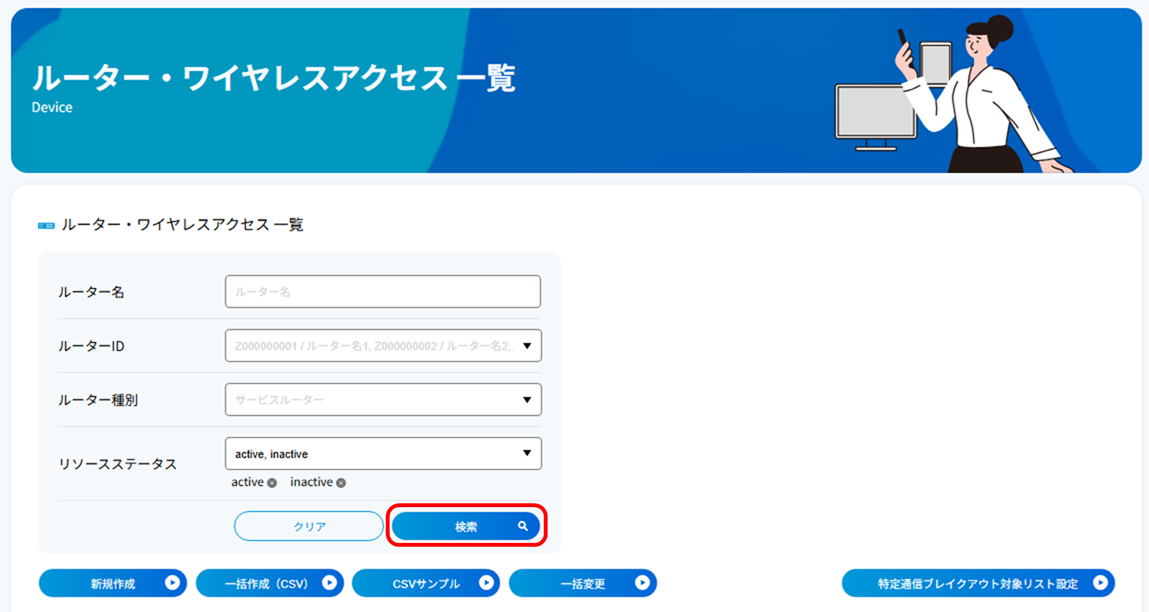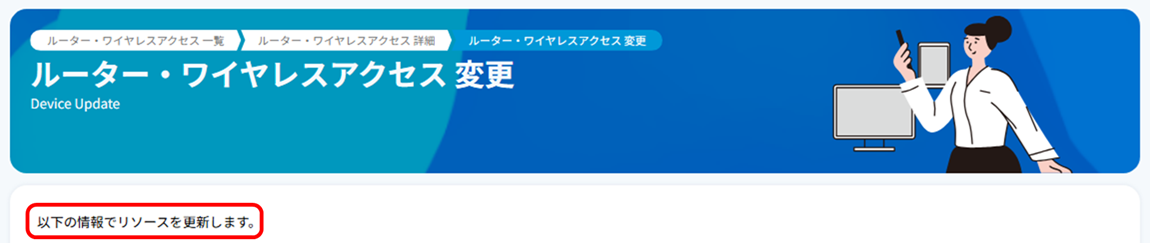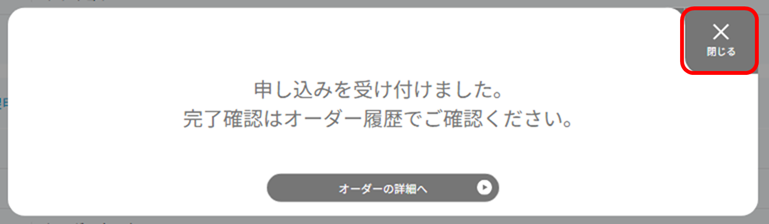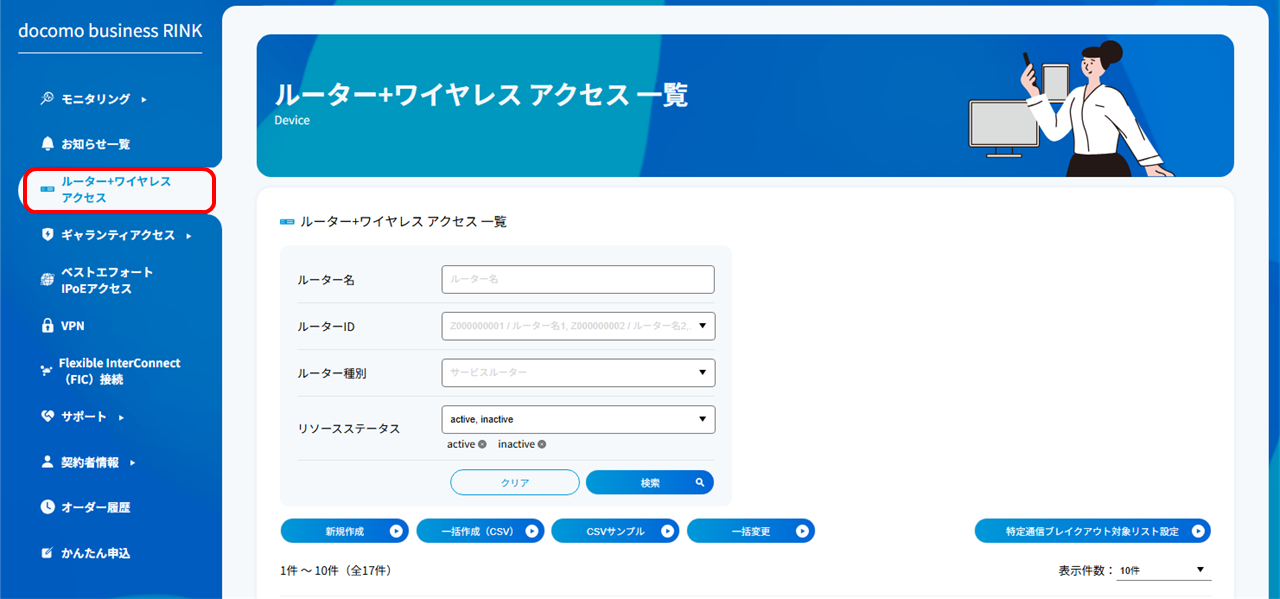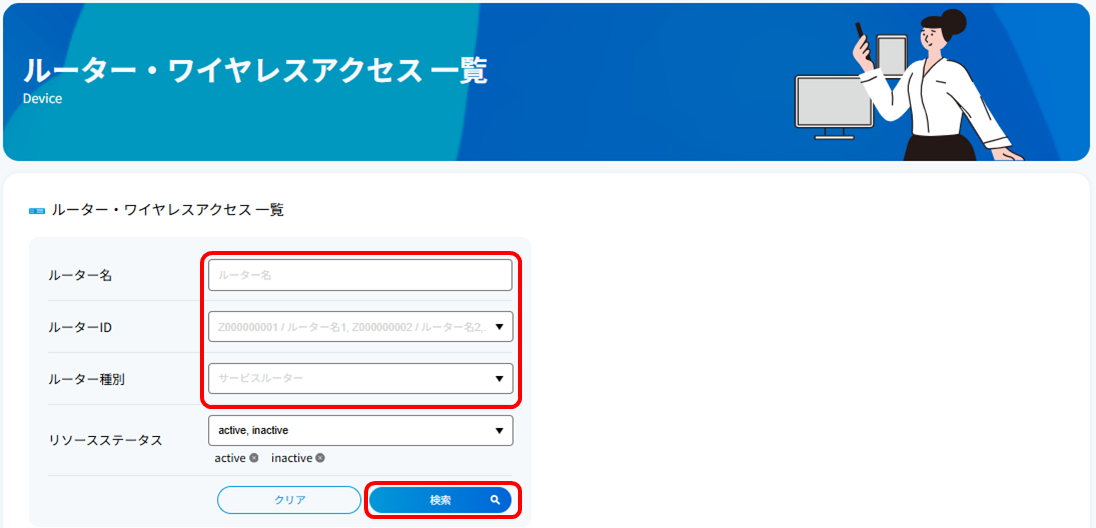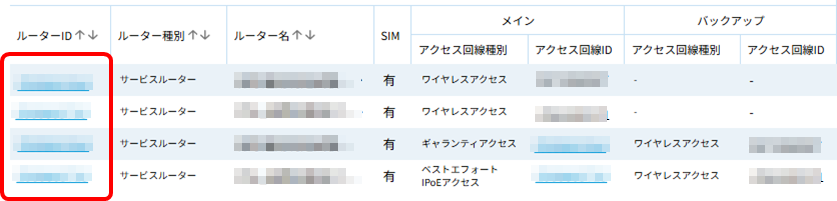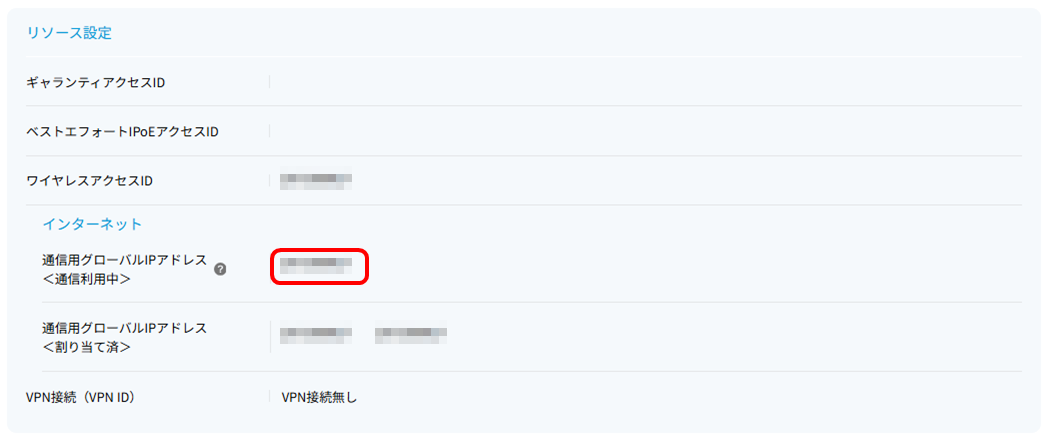3.3.1. ルーター・ワイヤレスアクセスの詳細を確認する/設定を変更する¶
「ルーター・ワイヤレスアクセス」の詳細内容の確認、および設定を変更する手順について説明します。
注釈
Private IPの変更手順については「Private IPを変更する」をご参照ください。
ルーターの設置場所変更(ワイヤレスアクセスメイン利用のみ)の手順については「ルーターの設置場所を変更する」をご参照ください。
ルーター・ワイヤレスアクセスの廃止手順については「ルーター・ワイヤレスアクセスを廃止する」をご参照ください。
3.3.1.1. 確認手順¶
左メニューから「ルーター・ワイヤレスアクセス」を選択します。
「ルーター・ワイヤレスアクセス 一覧」画面が表示されます。
注釈
「表示件数」ボタンを押下することで、最大100件まで表示することが可能です。
確認対象のルーターを画面上部の検索欄より検索することができます。「ルーター名」欄にて対象のルーター名の部分一致となる文字を入力するか、「ルーターID」のプルダウンより対象のルーターを選択、または、ルーターのリソースステータスを選択して[検索]ボタンを押下します。複数選択の場合AND条件での検索となります。
注釈
「ルーター名」では、入力した内容を、入力ボックス内にある「×」を押下することで内容をクリアできます。
「ルーターID」、「リソースステータス」の検索では、プルダウンメニューから選択したものが入力ボックスの下に表示され、複数選択することができます。また、入力ボックスの下の選択済みの表示にある「×」を押下することで選択から除外できます。
[クリア]ボタンを押下することで、検索項目の内容がクリアされます。
リストの「ルーターID」列から確認対象の「ルーターID」のリンクを押下します。
「ルーター・ワイヤレスアクセス 詳細」画面が表示されますので、内容を確認します。
表示項目 |
表示内容 |
ルーター基本設定 |
「ルーター・ワイヤレスアクセス」新規お申し込み時において設定いただいた以下の内容を表示します。
・「ルーター01」のルーターIDとルーター名称
・アクセス回線種別<メイン>
・アクセス回線種別<バックアップ>
・SIMがありかなしか
・モバイル回線電話番号(ワイヤレスアクセスのご利用が無い場合は非表示)
・ルーターの設置場所郵便番号
・ルーターの設置場所住所
・ルーターのリソースステータス
・オーダーID
・ルーターの作成日時、最終更新日時、利用開始日時
|
リソース設定 |
ご利用いただいている「ルーター01」のリソース設定を表示します。
・ご利用中のワイヤレスアクセスのID(ご利用が無い場合は非表示)
・ご利用中のベストエフォートIPoEアクセスのID(ご利用が無い場合は非表示)
・ご利用中のギャランティアクセスID(ご利用が無い場合は非表示)
・ご利用中のVPN接続(VPN ID)(ご利用が無い場合は非表示)
・通信用グローバルIPアドレス<通信利用中>(ワイヤレスアクセスのご利用が無い場合は非表示)
・通信用グローバルIPアドレス<割り当て済>(ワイヤレスアクセスのご利用が無い場合は非表示)
・通信用グローバルIPアドレス(ベストエフォートIPoEアクセス、ギャランティアクセスのご利用が無い場合は非表示)
・VPNの接続アドレス (Act)、接続アドレス (Sby)(ギャランティアクセスのご利用が無い場合は非表示)
・接続アドレス情報(ギャランティアクセスのご利用が無い場合は非表示)※1
|
ルーター情報 |
ご利用いただいている「ルーター01」のリソースIDに割り当てられたルーター本体の以下の情報を表示します。
・機種名称
・ルーターのシリアル番号
・ルーターのファームウェアバージョン
|
ネットワーク設定 |
ルーターに設定されている以下の内容を表示します。
・基本設定(ルーターのLoopbackアドレス、ルーター直下セグメント情報、DHCPサーバー設定情報)
・LANタイプ
・デフォルトルート設定(ネクストホップネットワーク)
|
トラフィックレポート(フロー分析) |
ルーターに設定されている以下の内容を表示します。
|
詳細設定 |
ルーターに設定されている以下の内容を表示します。
・ルーター拠点内のセグメント情報
・WAN向けスタティックルート設定情報
・パケットフィルタ情報
・DHCPリレー設定情報
|
配送先情報 |
「配送先情報」は、ルーターの配送、ご担当者さまの登録した情報を表示します。 |
ワイヤレスアクセス用ドコモ回線申し込み情報 |
ワイヤレスアクセス用ドコモ回線のお申し込み時の内容を表示します。 |
注釈
※1 「VLAN ID」として払い出されるレンジ範囲は3~4000です。
3.3.1.2. 変更手順¶
「ルーター・ワイヤレスアクセス 詳細」では、ルーターの設定を変更することができます。
「確認手順」の手順を順に行い、手順4. において、変更対象ルーターのリソースステータスが「active」であることを確認します。
注釈
リソースステータスが「active」である「ルーターID」の設定変更が可能です。
リソースステータスが「inactive/terminated」の「ルーターID」は設定変更できませんのでご注意ください。
画面の一番下までスクロールし、[変更]ボタンを押下します。
「ルーター・ワイヤレスアクセス 変更」画面の変更可能な項目を変更します。
注釈
「ルーター詳細設定」項目はプルダウンリンクを押下して、内容を展開できます。
変更項目の詳細は、「ルーター・ワイヤレスアクセスを申し込む」の「ルーター基本設定」以降の入力項目を参照してください。
変更後、画面下の右側にある[確認]ボタンを押下します。
「以下の情報でリソースを更新します。」と表示されますので、スクロールして入力内容を確認します。
[保存]ボタンを押下します。
「申し込みを受け付けました。」の画面が表示されますので、[閉じる]ボタンを押下します。
「ルーター・ワイヤレスアクセス 詳細」画面が表示されます。変更対象のルーターにおいて、更新された内容が正しいことを確認します。
3.3.1.3. グローバルIPアドレスの確認方法¶
本手順では、ワイヤレスアクセスでお申し込みいただいたドコモ回線のインターネット接続用グローバルIPアドレスを確認することができます。
左メニューから「ルーター・ワイヤレスアクセス」を選択します。
「ルーター・ワイヤレスアクセス 一覧」の画面が表示されます。
注釈
「表示件数」ボタンを押下することで、最大100件まで表示することが可能です。
画面上部の検索項目を入力して検索します。「ルーター名」にワイヤレスアクセスのルーター名の部分一致となる文字を入力するか、「ルーターID」項目からプルダウンで選択し、[検索]ボタンを押下します。なお「ルーター種別」を選択する際は「サービスルーター」を選択してください。
注釈
[クリア]ボタンを押下することで、検索項目の内容がクリアされます。
「ルーター・ワイヤレスアクセス 一覧」の「ルーターID」の列から確認対象のリンクを押下することで「ルーター・ワイヤレスアクセス 詳細」画面より「グローバルIPアドレス」が確認できます。
5.「ルーター・ワイヤレスアクセス 詳細」の画面が表示されますので「リソース設定」までスクロールします。
6.「リソース設定」の「通信用グローバルIPアドレス<通信利用中>」で表示されているIPアドレスが現在ご利用中の「グローバルIPアドレス」になります。
注釈
- 「通信用グローバルIPアドレス<通信利用中>」のアドレスは「通信用グローバルIPアドレス<割り当て済>」に表示されているアドレスから選択されます。ルーター再起動などで「通信用グローバルIPアドレス<割り当て済>」からグローバルIPアドレスの再選択が発生しますので、現在利用している通信用グローバルIPアドレスを確認する際は、本手順にて確認するようお願いします。
- 「通信用グローバルIPアドレス」が表示されるタイミングは以下のとおりです。
- 通信用グローバルIPアドレス<通信利用中>:ルーターを電源ONし通信が確立した後。
- 通信用グローバルIPアドレス<割り当て済>:ルーター・ワイヤレスアクセスのお申し込みが完了後。